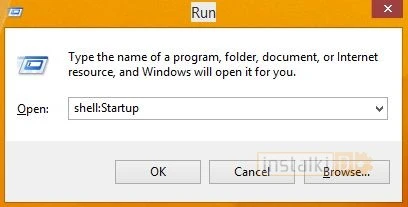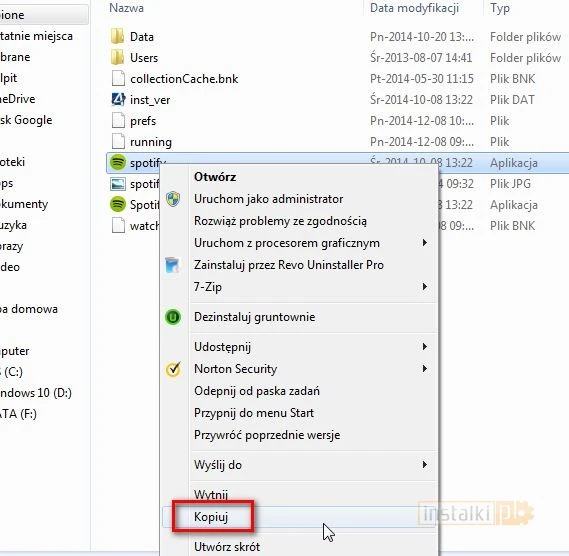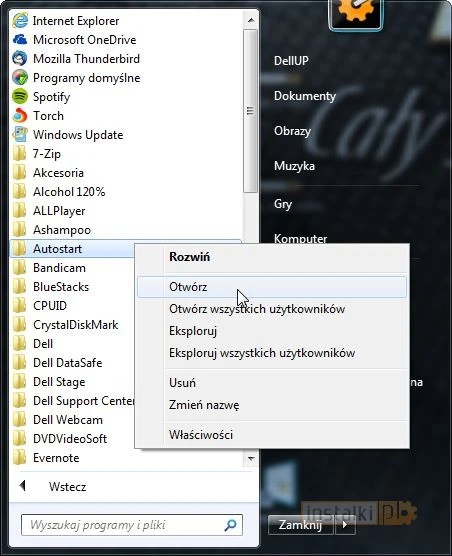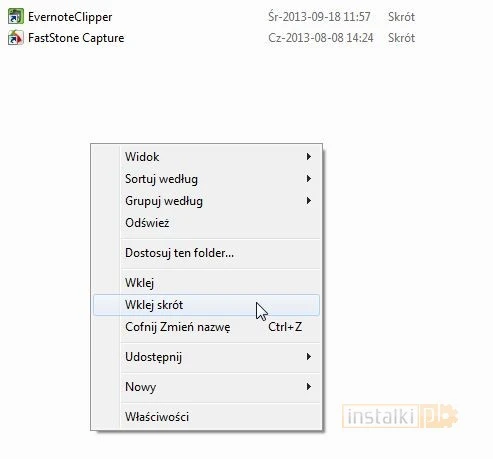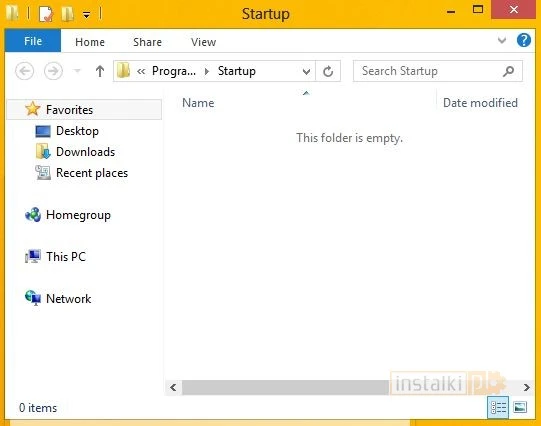Windows 7
1. W przypadku Windows 7 sprawa jest wybitnie prosta. W pierwszej kolejności odnajdujemy program, który chcemy dodać do Autostartu. Klikamy prawym przyciskiem myszy na pliku wykonawczym (rozszerzenie EXE), a następnie wybieramy „Kopiuj”.
2. Otwieramy Menu Start -> Wszystkie programy. Odszukujemy folder Autostart, a następnie klikamy na nim prawym przyciskiem myszy, wybierając „Otwórz”.
3. W otworzonym folderze klikamy prawym przyciskiem myszy i wybieramy „Wklej skrót”.
4. Gotowe! Od tej pory wybrany program będzie się uruchamiał podczas startu systemu.
Windows 8
1. W przypadku Windows 8 sprawa wygląda identycznie. Jedyna trudność polega na zlokalizowaniu folderu Autostart. Można to zrobić poprzez naciśnięcie klawiszy Win + R, a następnie wpisanie komendy:
- shell:Startup – jeśli chcemy dodać program do Autostartu dla aktualnie zalogowanego użytkownika
- shell:Common Startup – jeśli chcemy dodać program do Autostartu dla wszystkich użytkowników w systemie